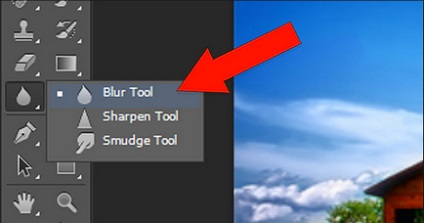oktatás
- Indítsa el az Adobe Photoshop és nyissa meg a Fájl menüben a program, válassza a Megnyitás, vagy használja a Ctrl + O. Nyissa meg a mappát a kívánt képet, jelölje ki a bal egérgombot, és kattintson a „Megnyitás”.
- Hozzon létre két további réteg Ctrl + Shift + N, vagy kattintson a Réteg menüben, és válasszuk az Új csoport réteg.
- A következő feltöltjük a rétegek szürke. Ehhez válassza ki a színt az eszköztár, amelynek célja az előtér és az ablak Color Picker adja a területen # 808080, majd kattintson az OK gombra. Használja a Paint Bucket lehetőséget, majd kattintson a képre. Opció Festékesvödör
Átkapcsolás a második réteg jön létre (váltani a rétegek között a rétegek panelen Layer) majd a képre.
A hozzáadott réteg, hogy változtatni kell az utat a burkolat. Kattintson a bal egérgombbal az egyik réteg, jelölje ki, és változtassa meg a keverési módot a standard a Linear, és alkalmazzák a második réteg beállítás lágy fény.
Menj vissza az első a hozzáadott rétegek, és hozzon létre egy árnyék rajta alapján a sajtó, hogy kell használni a Burn opciót. Válassza ki a megfelelő ecset méretét, és állítsa be a keménység értéke körülbelül 10% -ával egyenlő, ez a paraméter a szerszám beállítási ablakban aktiválás után. Circle árnyékában a sajtó.
A következő Dodge opciót és nyomja meg, hogy könnyítsen a kívánt területeket, így nem lesz olyan hely, hogy utánozzák a fényét a sajtó.
Használja a blur eszköz, használja szerkeszteni nyomja meg a határokat. Szerszám blur eszköz
Ahhoz, hogy a legreálisabb eredmény paraméterek beállításához az ecset a paraméter panel.
A maximális eredmények váltani a kép réteget, amely alkalmazható a Soft Light módban. Ezzel a réteg, az összes lépést bekezdésben leírt 5-7 ebben a kézikönyvben.
Nyissa meg a Fájl menüt, és válassza a Mentés másként, válassza ki a könyvtárat az újonnan létrehozott kép és írni a nevét. Ahhoz, hogy továbbra is képes szerkeszteni ezt a képet, válassza ki a PSD formátumban, ebben az esetben, az összes korábban létrehozott rétegek lesznek mentve. Ha kiválaszt egy formátumot jpg, a rétegek egyesítése fotók.
Kapcsolódó cikkek